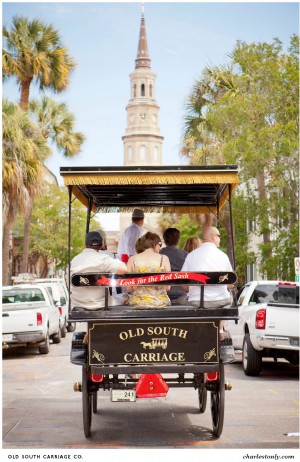あなたが知らなかった9つの隠されたGoogleマップのトリック
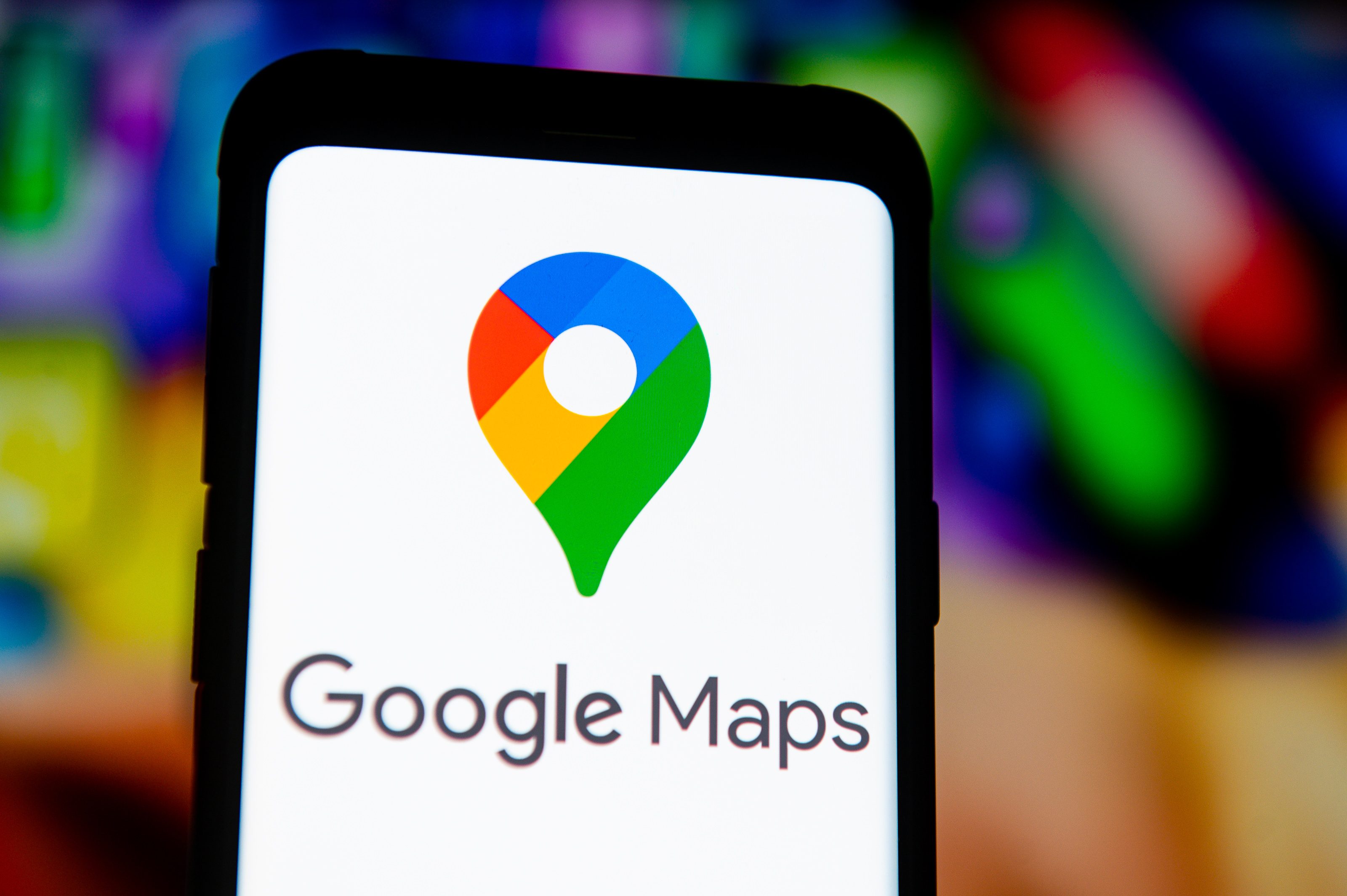
Googleマップは古くて賢いです
15回目の を祝って Googleマップは、問題なくAからZに移行するのに役立つ多くの変更を発表しました。これにより、この人気のアプリが以前よりもスマートで洗練されたものになります。このアップデートでは、画面の下部に2つの新しいタブが追加され、ナビゲーションがさらに簡単になりました。これで、ホーム画面からすべてを探索、移動、保存、投稿、および更新できます。最適なルートを探索して選択するだけではありません。知らなかったこれらの隠されたGoogleマップのトリックをチェックしてください。
ⓘ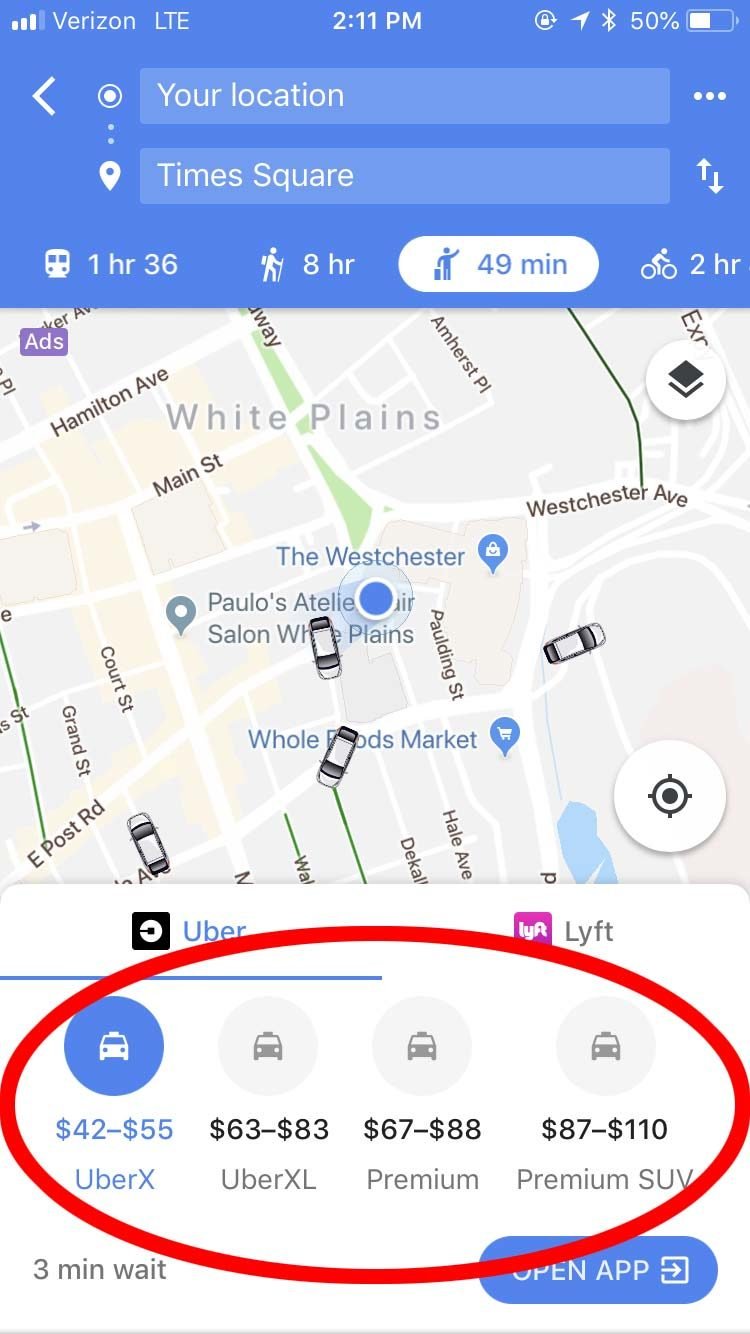
ライドシェアの価格ショップ
目的地を各ライドシェアリングアプリに入力して、どれが最も安いかを確認するのがいかに面倒かは誰もが知っています。幸い、Googleマップを使用すると、すべてのオプションを1か所で表示できます。目的地を入力し、タクシーを呼ぶ人のアイコンをタップするだけです。 Googleマップには、その地域の各配車サービスと、各旅行オプションの費用が表示されます(たとえば、Uberの場合、UberPool、UberX、UberXLなどが表示されます)。ライドをリクエストするには、ライドシェアリングサービスのアプリにアクセスする必要があります。すべての乗客が知っておくべきUberのトリックをご覧ください。
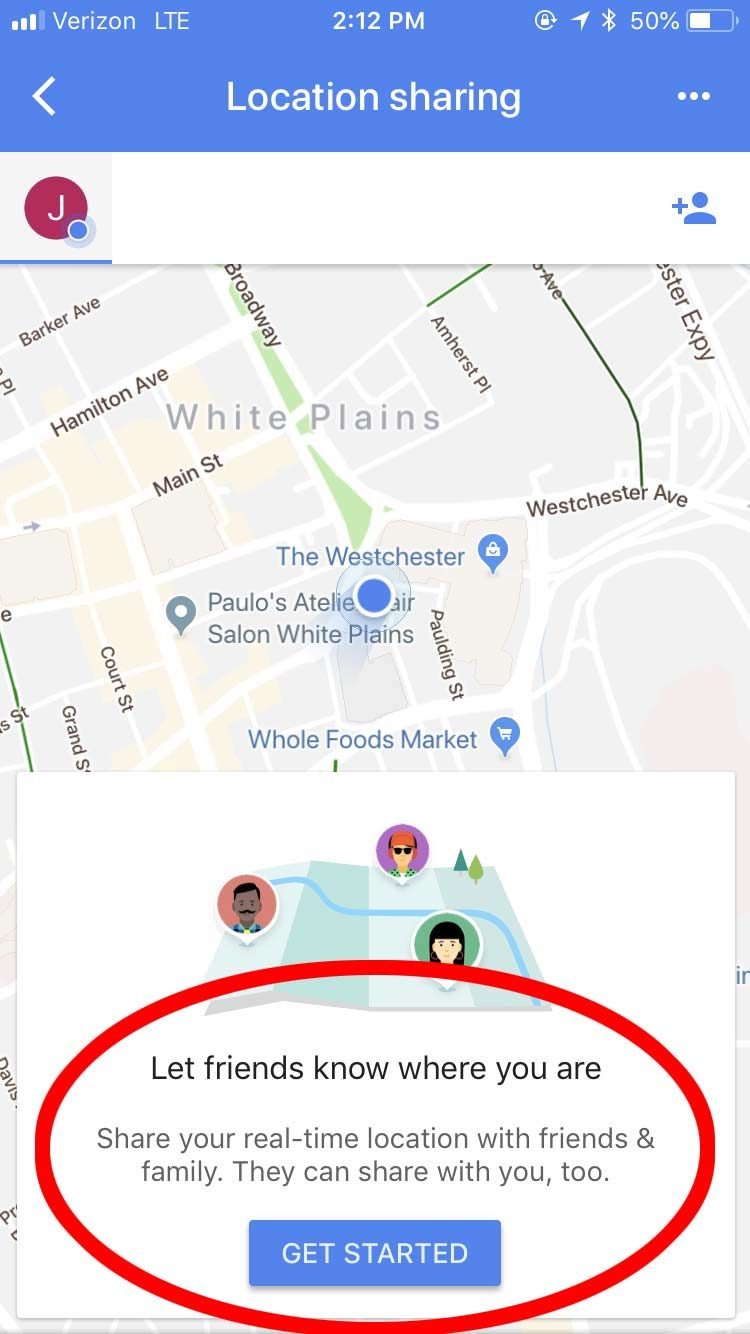
現在地を共有する
週末の旅行に出かけて、心配しているお母さんが一緒に行けるようにしたいですか? Googleマップでは、現在地を共有できるようになりました。この情報が利用できる期間をカスタマイズして、彼女があまり激しく詮索しないようにすることもできます。右上隅にある現在地共有ボタンをタップし、プロンプトに従って「人を選択」します。ここから、ライブロケーション、ルート、およびETAを任意またはすべての連絡先と共有できます。 Facebook Messenger、Line、WhatsAppなどのサードパーティアプリ間で共有することもできます。 Googleがあなたについて知っている14の不気味なことを見つけてください。
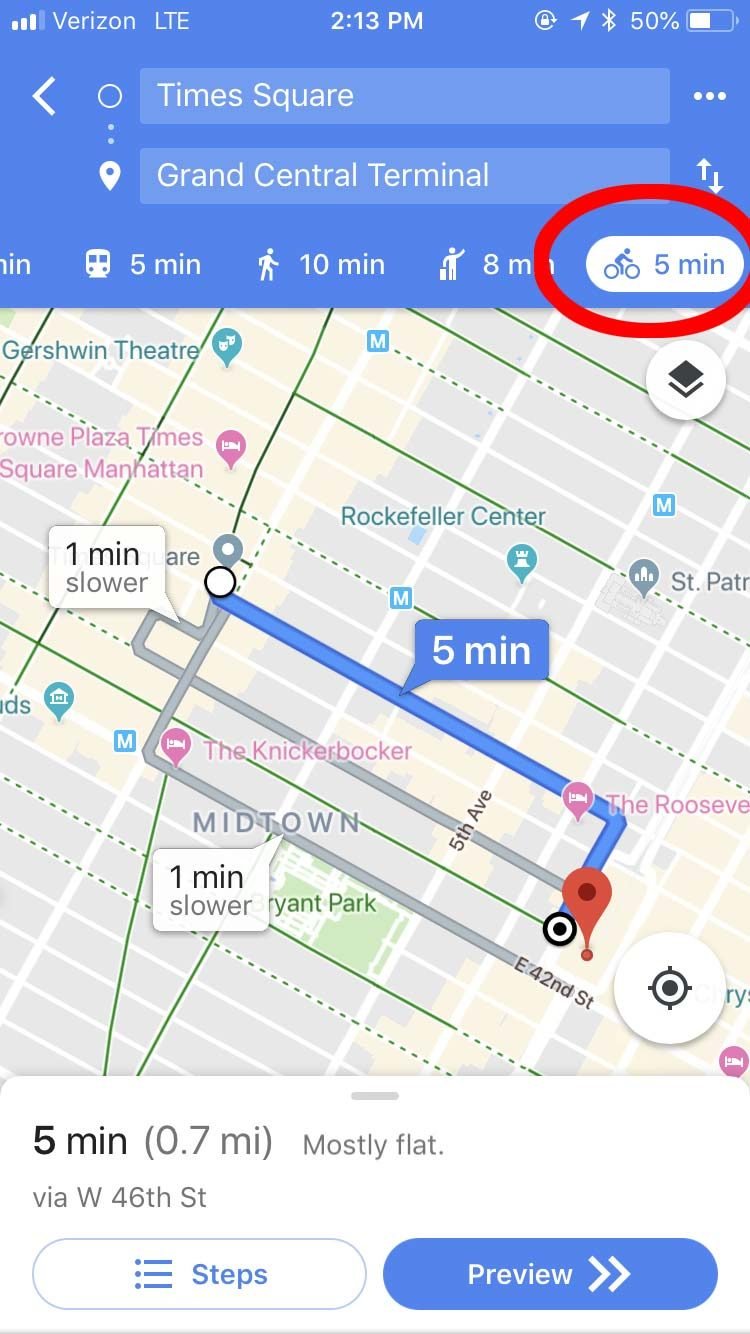
安全な自転車道を見つける
なじみのない場所で自転車に乗ることは、特にどのような種類の道を期待すべきかわからない場合は、威圧的になる可能性があります。グーグルマップはあなたを取り戻しました。検索ボックスに目的地を入力し、「道順」をタップしてから、[交通機関]タブをクリックします。そこから、サイクリングオプションと道順を備えたルートが表示されます。詳細については、移動アイコンの「目的地」をクリックし、目的地を入力して、画面上部の自転車アイコンをクリックしてください。ルートに加えて、地形に関する情報を入手することもできます。参考:これらは、最高の景色を望む米国の自転車用トレイルです。
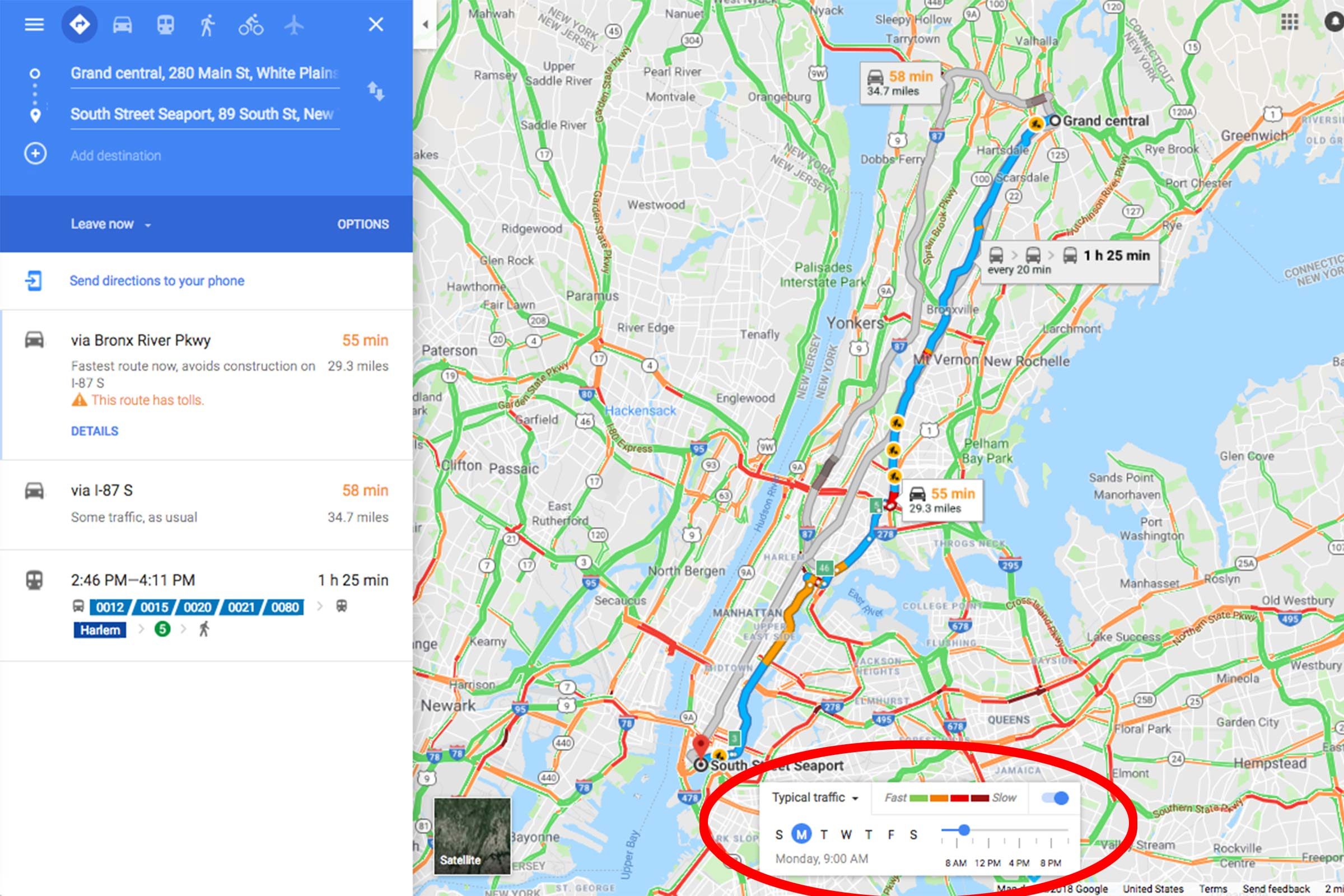
トラフィックに何を期待するかを知る
予約のために混雑したエリアに向かいましたか?いつ出発するかを知るのは難しいかもしれません。 Googleからのトラフィックデータを使用して、トラフィックが通常どのようになっているのかを把握します。目的地を入力して[道順]をタップします。地図の上部にある車やバスなど、使用している交通機関の種類をクリックし、下にスクロールして交通情報を表示します。トラブルが発生する可能性のある場所と時期を確認できます。グリッドロックを回避するために時間通りに出発することを確認するためにアラームを設定することもできます。悪い通勤は単に悪化させるだけではありません。電力が不足していますか?これらの10のスマートフォンのバッテリー寿命の秘密の1つを試してください。
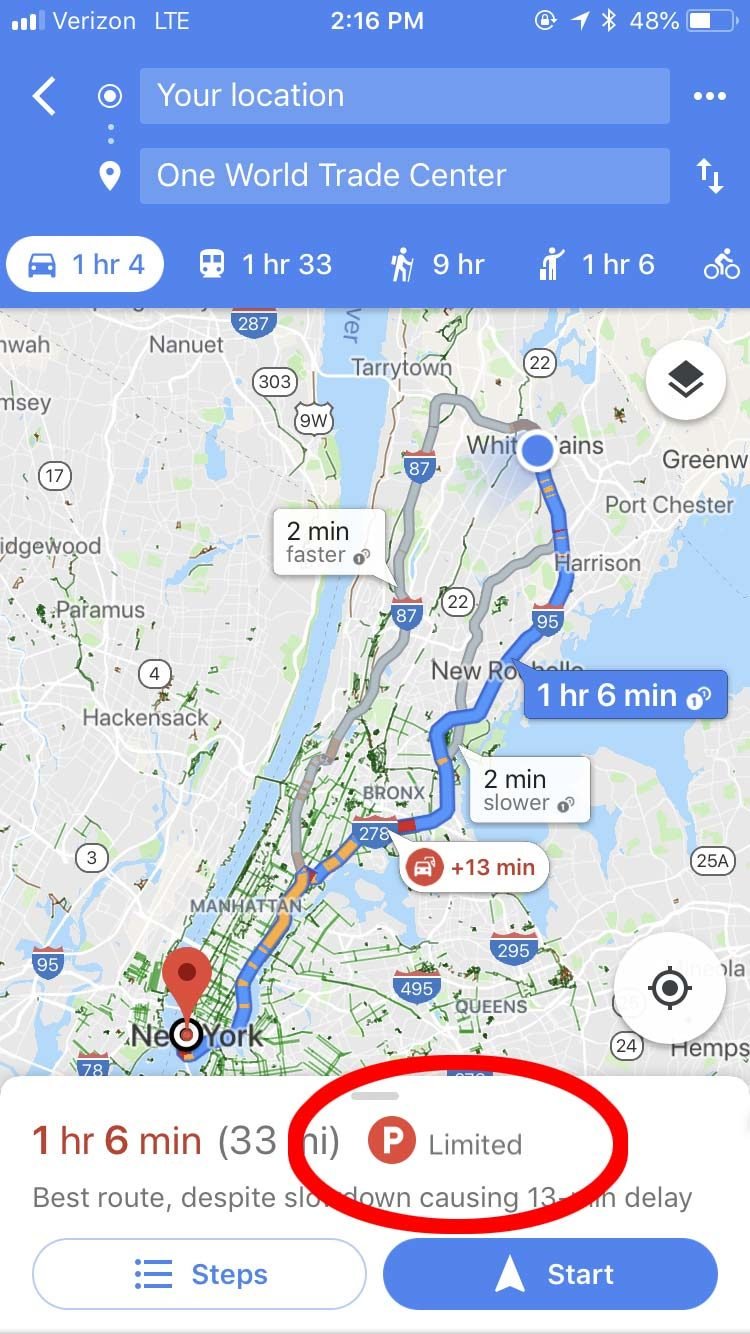
駐車場でスクープを入手
目的地に到着した後でも、駐車は依然として大きな障害になる可能性があります。幸いなことに、Googleマップはあなたに何を期待するかを教えてくれます。目的地を入力し、車のアイコンをクリックして道順を表示します。多くの都市では、地図の下部に「P」アイコンが表示されます。それは駐車場の略です。 Pの横には、限定、中、簡単が表示されます。これらの指定は、あなたがどれだけ先に出発したいかを計画するのに役立ちます。駐車違反切符を手に入れましたか?支払わないとどうなるか調べてください。
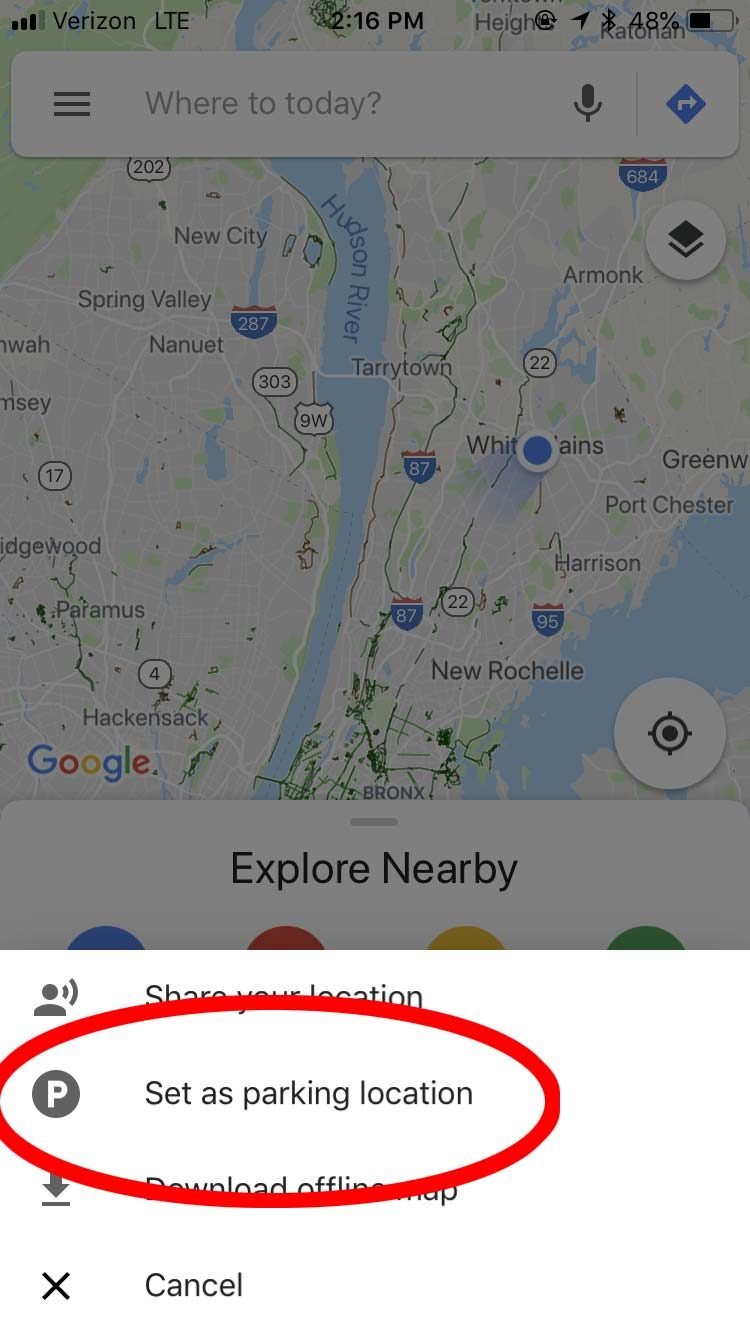
駐車した場所を覚えておいてください
駐車する場所が見つかったので、その貴重な場所がどこにあるかを思い出すのに役立つかもしれません。 Androidユーザーは、青い点をタップしてから[駐車場を保存]をタップして、駐車場所を地図に追加できます。車を駐車した場所を示すラベルが地図上に表示されます。そのラベルをタップして駐車カードを開きます。ここで、関連する詳細を追加したり、メーターの有効期限が切れる15分前にリマインダーアラートをスケジュールしたりすることもできます。 AppleiOSのエクスペリエンスも同様です。青い点をタップし、[駐車場所として設定]をタップして駐車スポットを追加してから、地図上の駐車ラベルをタップして駐車カードを開きます。これが、あなたが知らなかった17の隠されたiPhoneハックです。
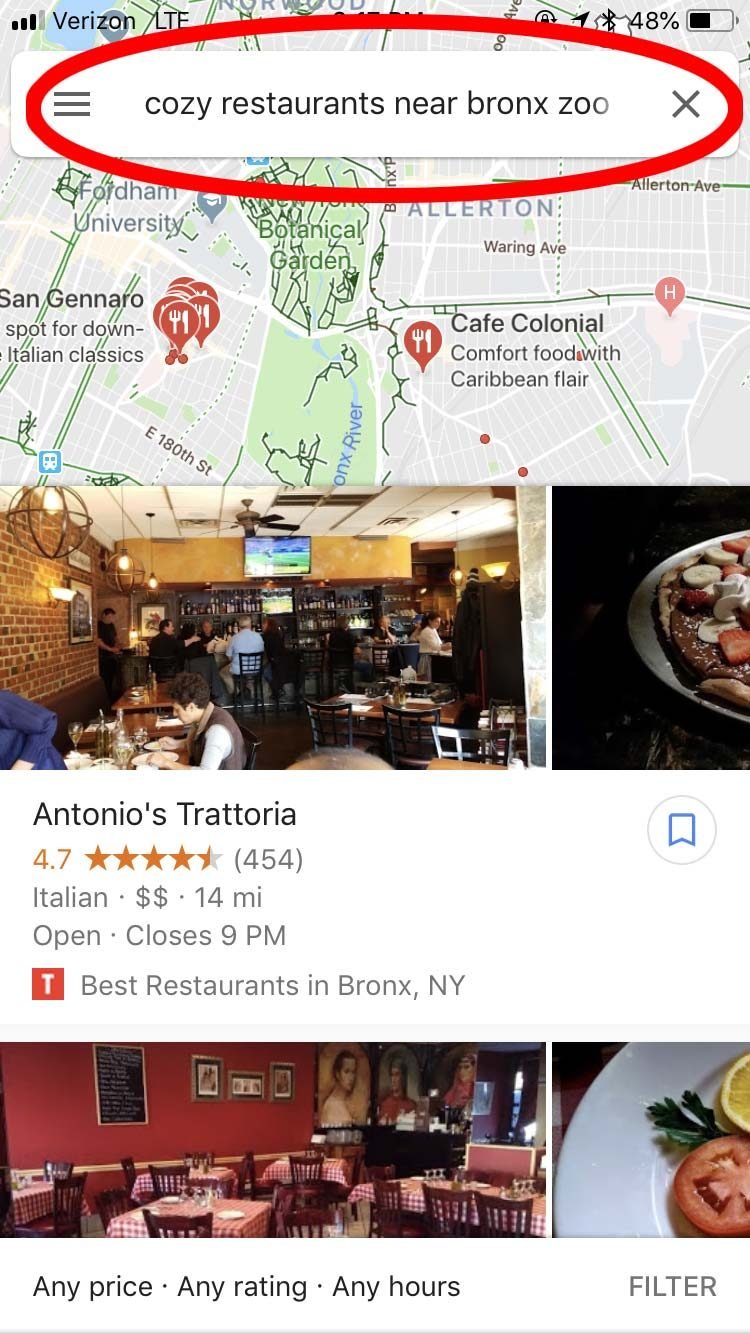
どこでも、何でも見つける
お住まいの地域のコーヒーショップのリストを取得するには、Googleマップに「近くのコーヒーショップ」と入力できることをすでにご存知でしょう。しかし、千マイル離れていても目的地を検索できることをご存知ですか?たとえば、「ブロンクス動物園の近くの居心地の良いレストラン」や「ホワイトハウスの近くのビアホール」を検索します。試してみる。 Googleの「マイアクティビティ」を使用すると、右隅にあるユーザー名アイコンをタップしてドロップダウンメニューでシークレットモードに切り替えない限り、あなた(またはGoogleアカウントにアクセスできる人)がすべてのオンラインアクティビティを表示できることを覚えておいてください。 。 「プライベート」プライベートブラウジングモードがどの程度かを正確に調べてください。
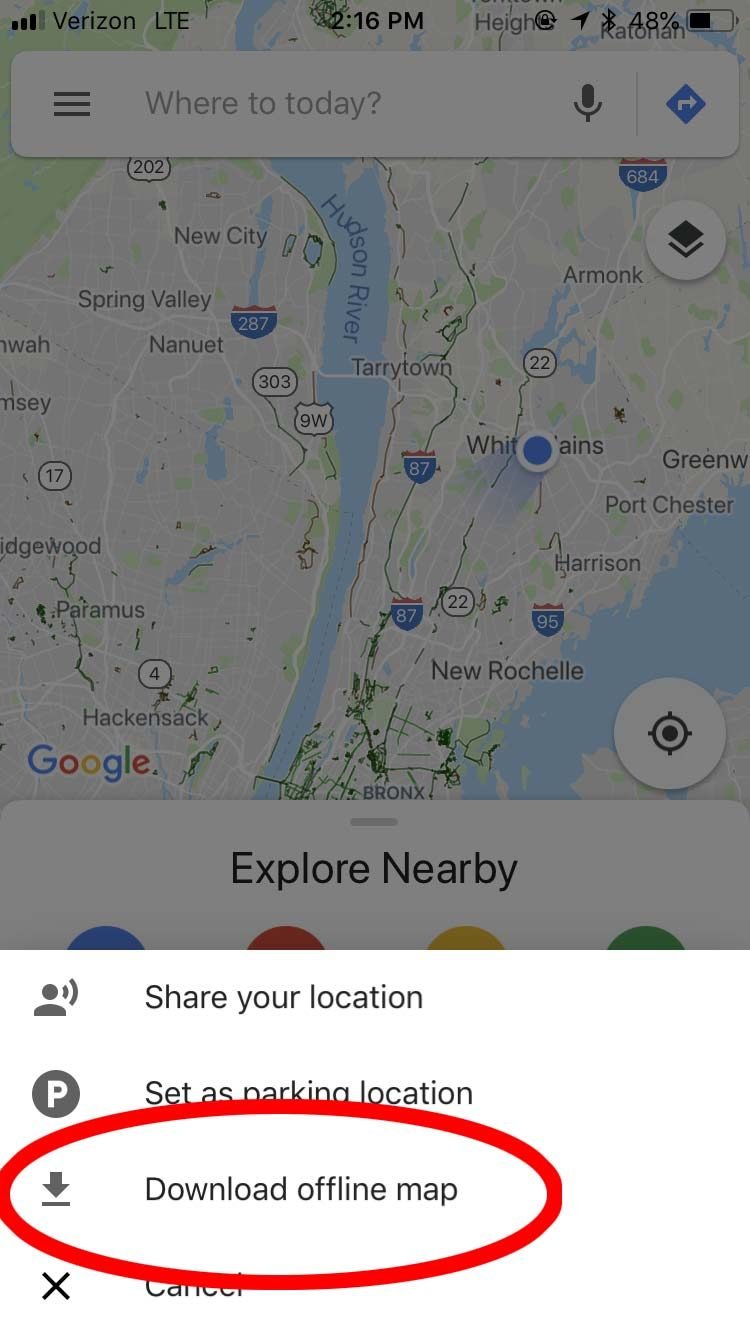
Wi-Fiがないときに地図を表示する
ナビゲーションで最もストレスの多い時間のいくつかは、インターネット接続にアクセスできないときに発生します。イタリアでスペイン階段を必死に探しているが、国際的なデータプランがない場合、私たちの意味はご存知でしょう。事前に地図をダウンロードして、常に地図を持っていることを確認してください(つまり、Wi-Fiを使用している間)。あなたの街(たとえばローマ)を検索し、地図を表示します。その他のオプションを表示するには、都市の名前をもう一度タップします。 「ダウンロード」をクリックします。どんなレセプションでも地図を見ることができます。接続しているときは、パブリックWiFiでこれらの14のことを絶対に行わないようにしてください。
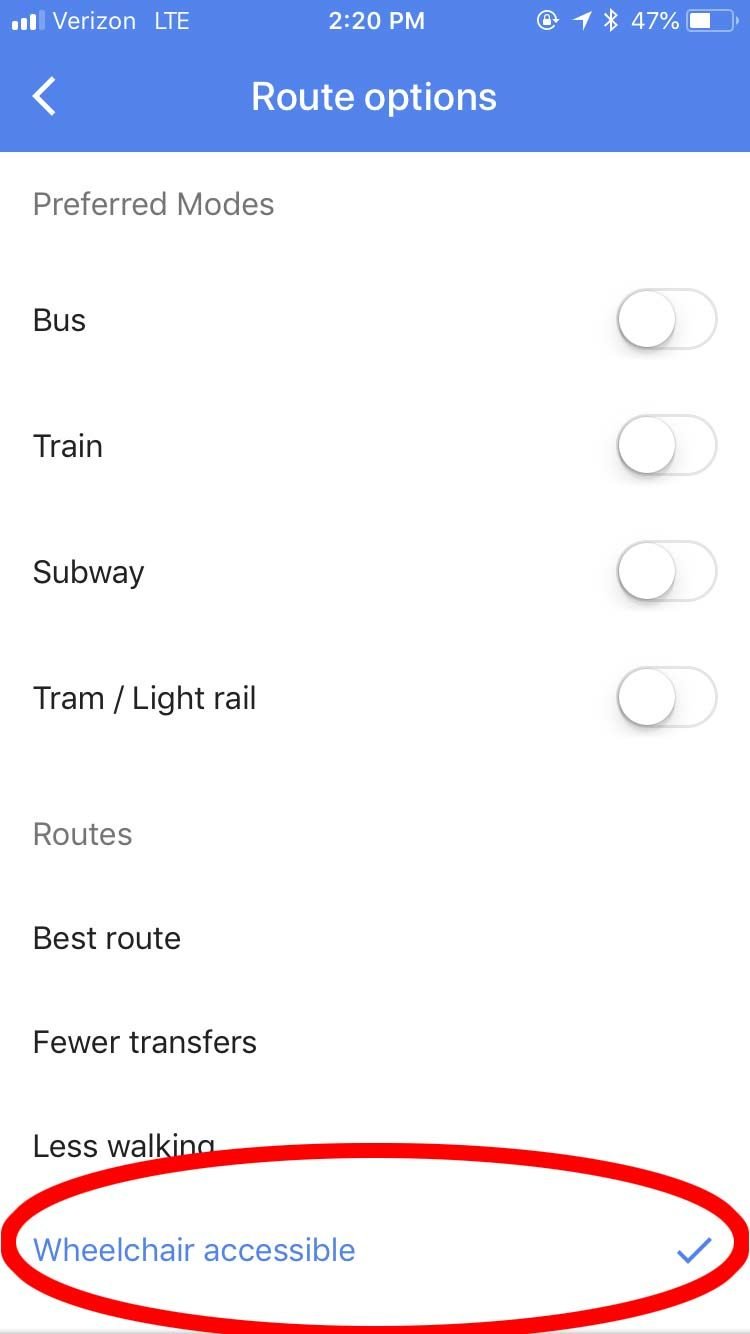
車椅子でアクセス可能なルートを探す
旅行に出かけ、ルート全体にアクセスできるかどうかわからないのはイライラするかもしれません。 Googleマップのユーザー補助機能を使用して、最適なルートを選択してください。目的地を入力し、[道順]をタップして、公共交通機関のアイコンを選択します。 [オプション]をクリックして、車椅子でアクセス可能なボックスをタップします。次に、できるだけ早く試すために必要な25の楽しいGoogleのトリックを学びます。